很多用户的工作中都需要使用AutoCAD,那么你们晓得AutoCAD中是怎么缩放指定尺寸的吗?下文就为你们带来了AutoCAD缩放指定尺寸的详细操作步骤。

1、首先选择要缩放的图形
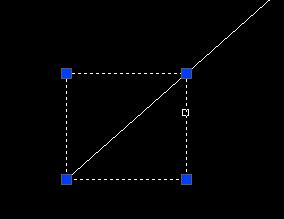
2、然后点击右缩放按钮
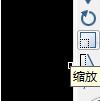
3、选择缩放基点
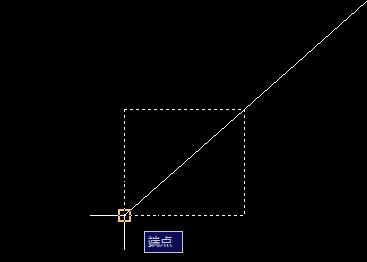
还有一种方法:
1、首先在对话框输入R
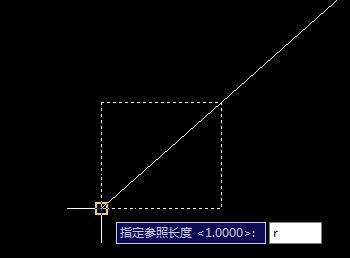
2、然后选择基点和缩放控制点
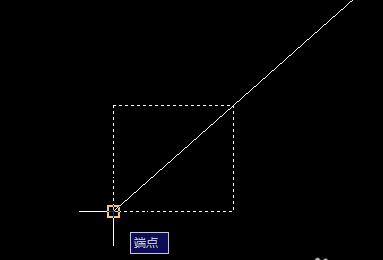
3、最后再用鼠标左键将所放点拖到想要缩放的位置,右键确认即可。
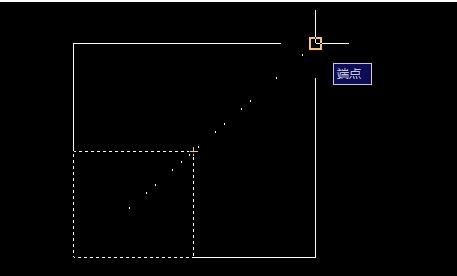
根据上文为你们讲解的AutoCAD缩放指定尺寸的详细操作步骤,你们是不是都学会了呀!
很多用户的工作中都需要使用AutoCAD,那么你们晓得AutoCAD中是怎么缩放指定尺寸的吗?下文就为你们带来了AutoCAD缩放指定尺寸的详细操作步骤。

1、首先选择要缩放的图形
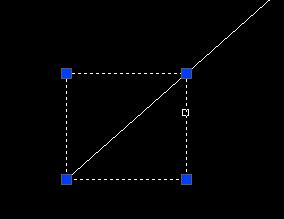
2、然后点击右缩放按钮
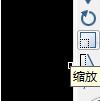
3、选择缩放基点
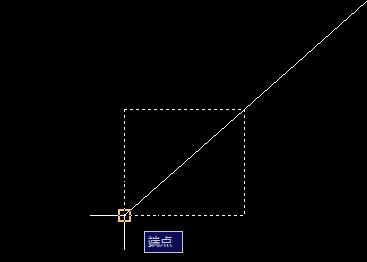
还有一种方法:
1、首先在对话框输入R
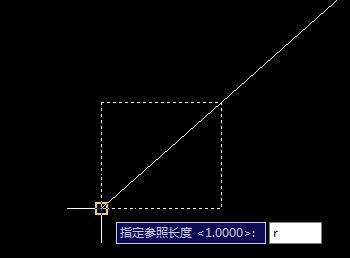
2、然后选择基点和缩放控制点
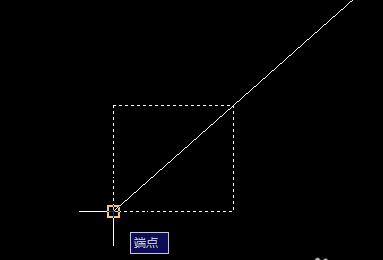
3、最后再用鼠标左键将所放点拖到想要缩放的位置,右键确认即可。
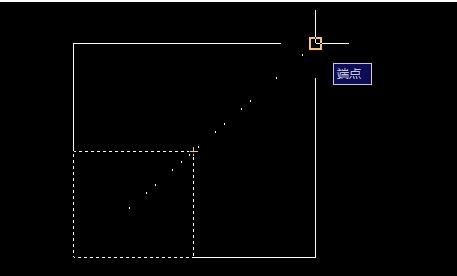
根据上文为你们讲解的AutoCAD缩放指定尺寸的详细操作步骤,你们是不是都学会了呀!